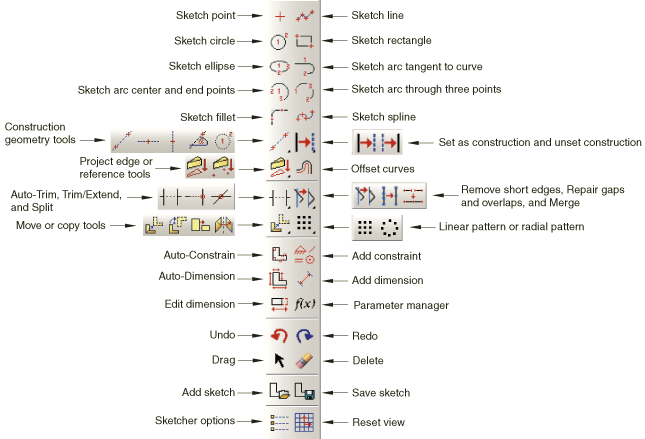[Abaqus 02. 기본] 2.2 모듈 - (1) Part, ..., (8) Job, (9) Visualization, (10) Sketch
작성자 : kim2kie
(2023-01-20)
조회수 : 9957
[참조]
Abaqus FEA, Structural System Lab, 2022
https://www.dropbox.com/s/tsk1ibfd97ey0ws/Abaqus.pdf?dl=0
(1) Part
(2) Property
(3) Assembly
(4) Step
(5) Interaction
(6) Load
(7) Mesh
(8) Job
(9) Visualization
(10) Sketch
--------
(1) Part
- 해석하고자 하는 구조물의 파트를 만든다.
- Part(파트)는 Abaqus/CAE에서 모델을 만드는 기본 단위(즉, 부품)이다.
- 각 Part는 region(영역)으로 나누고, 이 region마다 property(속성)를 지정한다.
- Modeling Space (모델링 공간)
- 3D : 3차원
- 2D Planar : 2차원 평면
- Axisymmetric : 축대칭
- Type (타입)
- deformable :변형 가능; 1차원(wire), 2차원(surface), 3차원(solid) part의 feature(특징)이다.
- discrete rigid : 이산 강체; 하중이 작용해도 part에 변형이 발생하지 않는다.
- analytical rigid : 해석 강체; 하중이 작용해도 part에 변형이 발생하지 않고, 선, 호, 포물선의 형상이다.
- Eulerian : 오일러; part는 재료가 유동할 수 있는 솔리드 영역이다.
- Base Feature (기본 형상)
- Solid 솔리드
- Shell 쉘
- Wire 와이어
- Point 포인트
- Part 형상은 다음 3가지 방법으로 정의하고, 이 방법들을 함께 사용할 수도 있다.
- 아바쿠스에서 'native(즉, 아바쿠스 태생)' 형상을 직접 그리기
- CAD에서 형상 불러오기
- 요소망(mesh)을 불러오기
- 기본적으로 Shape(Solid, Shell, Wire, Point) 등을 선택한 이후에
Type(Extrusion, Revolution, Sweep)을 선택하여 Sketch를 수행함에 따라 1개 파트를 구성할 수 있다. - (Material) Property의 단위에 따라 Sketch의 치수 단위가 바뀐다.
예를 들면,재질의 단위가 MPa(=N/mm^2)로 적용되어 있다면, Sketch 모델의 길이 단위는 mm, 힘의 단위는 N으로 적용된다. - 아바쿠스에서 직접 3D, 2D 모델을 만들 수 있지만, 디테일한 모델을 만드는 데는 한계가 있다.
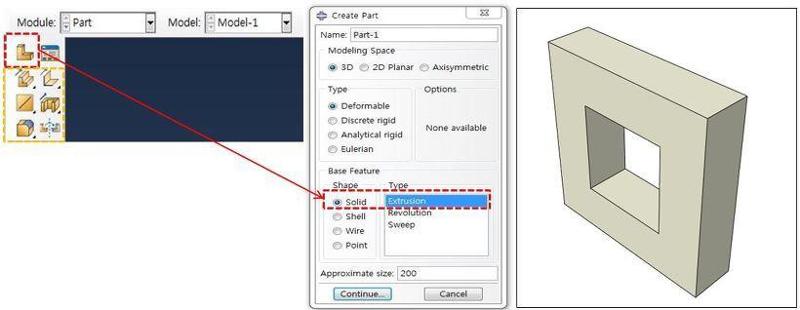
(2) Property
- 재료와 단면 속성 지정하기
- 각 파트는 다시 부분영역(region)으로 나누어지고, 이 부분영역마다 재료나 단면 속성을 따로따로 지정할 수 있다.
- 다음 그림처럼 아이콘을 통해서 각 (Material) Property 값(예: 기계적, 열적, 전기적 물성치)을 적용할 수 있다.
- ABAQUS/STANDARD(Implicit)의 경우에는 기본적인 Elastic만으로 해석할 수 있다.
- ABAQUS/EXPLICIT에서는 Elastic뿐만 아니라 General - density가 필수적으로 도입이 되어야 한다.
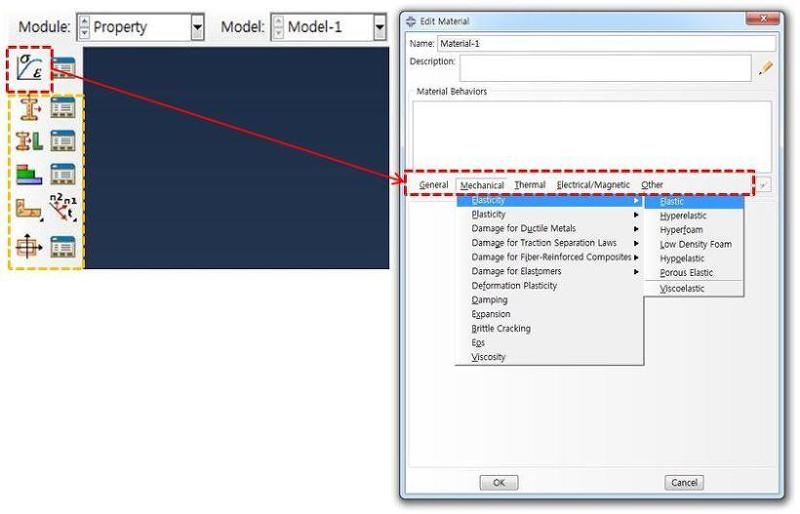
(3) Assembly
- 파트에서 만든 부품들을 조립(조합)한다(즉, 합친다).
- 각 파트에 맞는 위치 선정 및 회전에 대한 부분을 설정한다.
- 1개 파트만으로 해석을 진행한다고 해도, Assembly 모듈에서 1개 파트를 불러오는 과정을 거쳐야 한다.
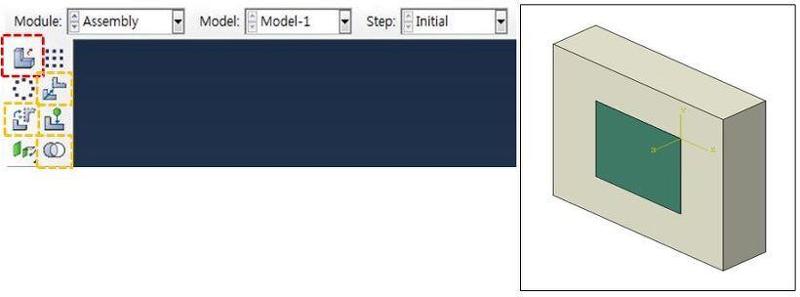
(4) Step
- 해석의 종류(예: 응력해석, 열 해석인지, 동적 해석)를 선택한다.
- General Static STEP은 인장시험과 같은 시간에 따른 큰 이벤트가 없는 해석
- Modal 해석을 통해서 물체에 대한 진동 해석
- Heat Transfer는 열해석
- 어떤 해석을 계획하는지에 따라 Step이 달라지며, Step은 해석 Solver를 결정하는 과정이다.
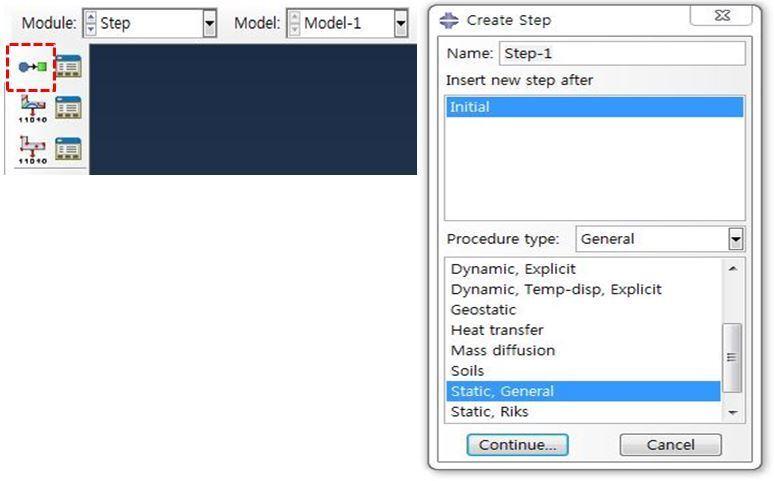
(5) Interaction
- 두 개 이상의 물체가 접해 있을 때, (마찰 계수 등) 물체 사이의 관계를 설정한다.
- 기계적인 개념에서는 접촉 및 강체 조건이 포함된다.
- 열적으로는 대류, 복사 조건이 포함된다.
- Crack 진전에 대한 파괴 개념, 열-구조 해석시에 구조적 제품과 유체와의 공유면을 선택시에도 사용된다.
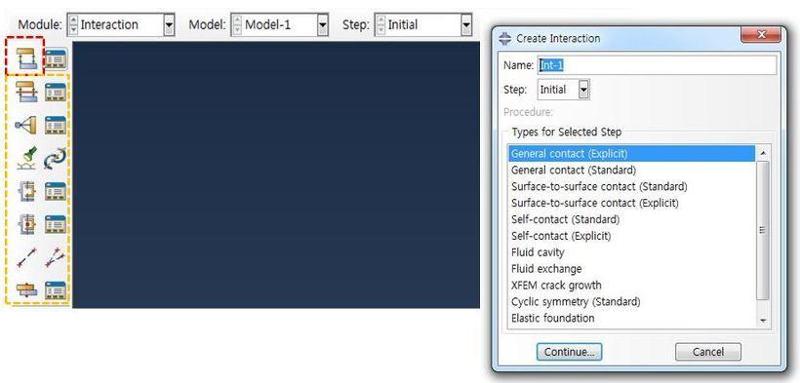
(6) Load
- 경계조건과 하중을 부여한다.
- 물체에 힘, 열 등을 가해주고, 물체를 고정시킬 부분을 정한다.
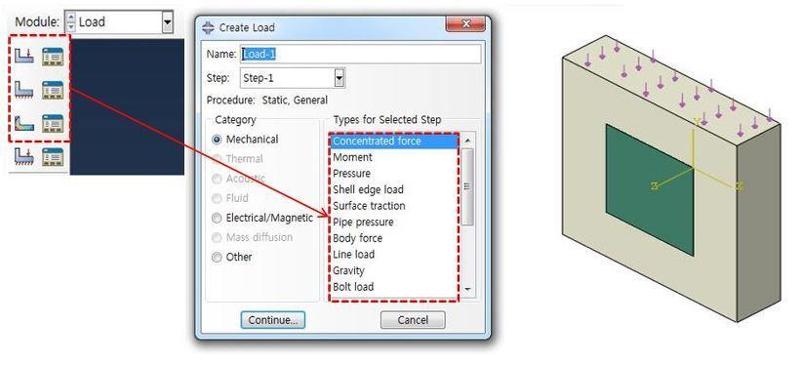
- 각각의 Part에 대해 요소망을 만들기 편하도록 partition(파티션; 분할)을 한다.
- cell(셀)은 partition 이전에는 part 전체가 되지만 partition을 한 후에는 하나의 part가 여러 cell로 나누어진다.
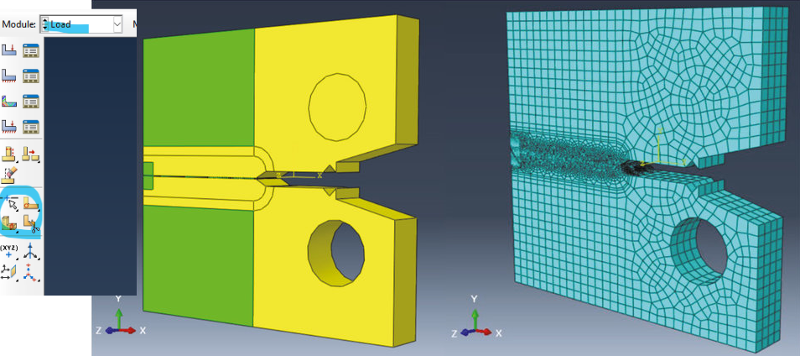
(7) Mesh
- 물체를 유한요소망(mesh)으로 나눠준다.
- 일반적으로 점은 Node(절점)이라 하며, 하나의 도형으로 구성되어진 것을 Mesh(요소)라고 한다.
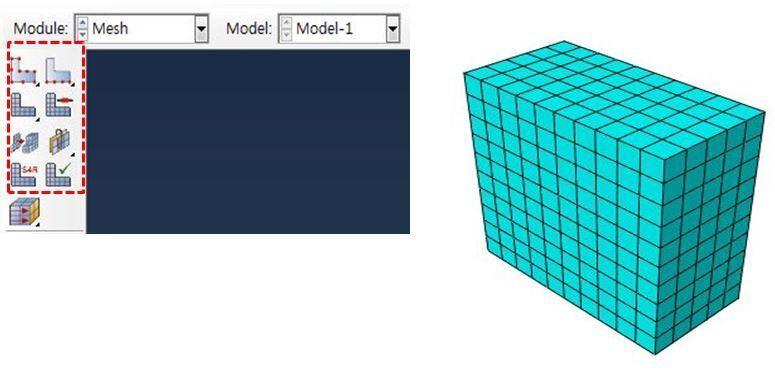
(8) Job
- 해석 작업하기
- 각 조건이 부여된 FE(유한요소) 모델을 해석 작업을 돌리고, 해석 진행 과정을 볼 수 있다.
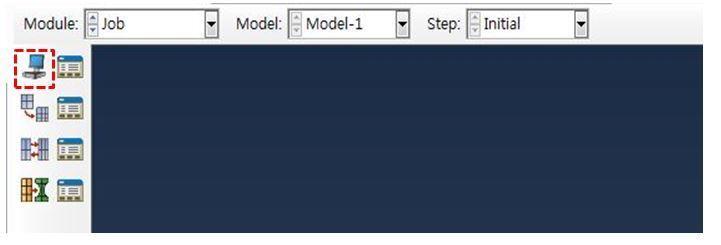
(9) Visualization
- 시각화하기
- 해석결과를 그래프 등으로 표시한다.
(10) Sketch
- 기하형상(gerometry)을 작성하는 2차원 프로필(profile)
- 2차원 part를 스케치를 만들거나 3차원 part를 형성할 수 있다.